Hogyan lehet megszámolni az ismétlődő értékeket az Excel oszlopában?
Ha van egy munkalapon adatlistája egyedi értékekkel és duplikált értékekkel, és nem csak a duplikált értékek gyakoriságát szeretné megszámolni, akkor meg kell tudni a duplikált értékek előfordulásának sorrendjét is. Az Excelben a COUNTIF függvény segíthet az ismétlődő értékek számlálásában.
- Számolja meg a másolatok gyakoriságát az Excelben
- Számolja meg a másolatok előfordulásának sorrendjét az Excel programban
- Számolja meg és válassza ki az összes ismétlődő értéket egy oszlopban a Kutools for Excel segítségével
- Számolja meg az egyes duplikátumok előfordulását egy oszlopban a Kutools for Excel segítségével
Számolja meg a másolatok gyakoriságát az Excelben
Az Excelben a COUNTIF függvény segítségével megszámolhatja a duplikátumokat.
Jelöljön ki egy üres cellát a lista első adatai mellett, és írja be ezt a képletet = COUNTIF ($ A $ 2: $ A $ 9, A2) (a tartomány $ A $ 2: $ A $ 9 jelzi az adatok listáját, és A2 áll a cellában, ahol meg akarja számlálni a frekvenciát, szükség szerint megváltoztathatja őket), majd nyomja meg a gombot belép, és húzza a kitöltő fogantyút a kívánt oszlop kitöltéséhez. Lásd a képernyőképet:

típus: Ha az egész oszlopban meg szeretné számolni a duplikátumokat, használja ezt a képletet = COUNTIF (A: A, A2) (A A oszlop az adatok oszlopát jelöli, és A2 áll a cellában, ahol meg akarja számlálni a frekvenciát, szükség szerint megváltoztathatja őket).
Gyorsan válassza ki és számolja meg az összes duplikált / egyedi értéket az Excel egyik oszlopából
Általában a duplikátumokat egyszerűen eltávolíthatjuk a listáról dátum > Távolítsa el a másolatokat Excelben. De hogyan lehet ismétlődő/egyedi értékeket kiválasztani, vagy egy oszlopból megszámolni? És mi van akkor, ha a duplikált/egyedi példányt választja ki vagy számolja, kivéve az első ismétlődést? Próbálja ki a Kutools for Excel alkalmazást Válassza az Ismétlődő és egyedi cellák lehetőséget hasznosság!
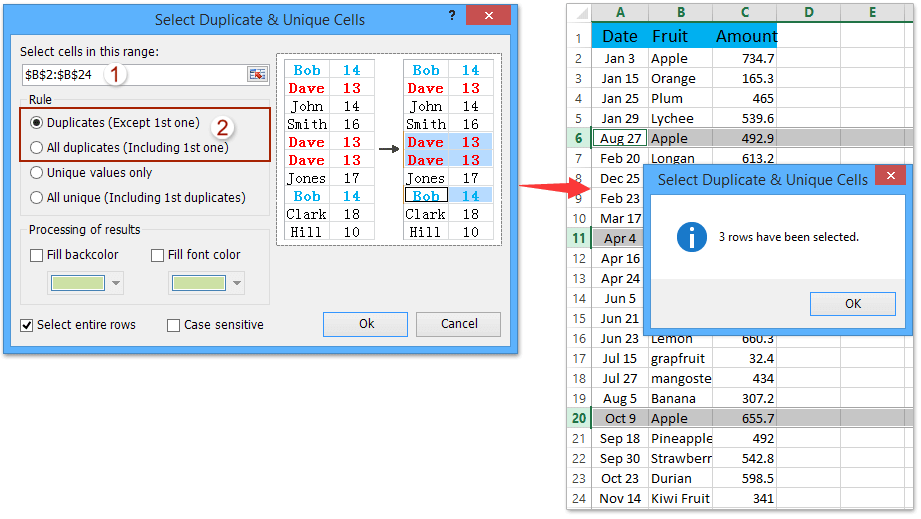
Kutools az Excel számára - Töltse fel az Excelt több mint 300 alapvető eszközzel. Élvezze a teljes funkcionalitású 30 napos INGYENES próbaverziót hitelkártya nélkül! Szerezd meg most
Számolja meg a másolatok előfordulásának sorrendjét az Excel programban
De ha meg szeretné számolni a másolatok előfordulásának sorrendjét, használhatja a következő képletet.
Jelöljön ki egy üres cellát a lista első adatai mellett, és írja be ezt a képletet = COUNTIF ($ A $ 2: $ A2, A2) (a tartomány $ A $ 2: $ A2 jelzi az adatok listáját, és A2 áll a cellában, ahol meg akarja számlálni a sorrendet, szükség szerint módosíthatja őket), majd nyomja meg a belép, és húzza a kitöltő fogantyút a kívánt oszlop kitöltéséhez. Lásd a képernyőképet:

Számolja meg és válassza ki az összes ismétlődést egy oszlopban a Kutools for Excel segítségével
Néha érdemes megszámolni és kijelölni az összes ismétlődést egy adott oszlopban. Könnyen elvégezheti a Kutools for Excel segítségével Válassza a Másolatok és egyedi cellák lehetőséget hasznosság.
Kutools az Excel számára - Tele van több mint 300 alapvető Excel-eszközzel. Élvezze a teljes funkcionalitású 30 napos INGYENES próbaverziót hitelkártya nélkül! Letöltés most!
1. Válassza ki azt az oszlopot vagy listát, amelyben az összes másolatot meg fogja számlálni, majd kattintson a gombra Kutools > választ > Válassza a Másolatok és egyedi cellák lehetőséget.

2. A Nyissa meg az Ismétlődő és egyedi cellák párbeszédpanelen ellenőrizze a Másolatok (az 1. kivételével) opció vagy Minden másolat (az 1. példányt is beleértve) lehetőséget, és kattintson a gombra Ok gombot.

És akkor látni fogja, hogy megjelenik egy párbeszédpanel, amely megmutatja, hogy hány duplikátum van kiválasztva, és ezzel egyidejűleg a duplikátumok is megjelennek a megadott oszlopban.
Jegyzet: Ha meg szeretné számolni az összes másolatot, az elsőt is beleértve, ellenőriznie kell a Minden másolat (az 1. példányt is beleértve) opciót a Duplikátum és egyedi cellák kiválasztása párbeszédpanelen.
3. Kattintson az OK gombot.
Kutools az Excel számára - Töltse fel az Excelt több mint 300 alapvető eszközzel. Élvezze a teljes funkcionalitású 30 napos INGYENES próbaverziót hitelkártya nélkül! Szerezd meg most
Számolja meg az egyes duplikátumok előfordulását egy oszlopban a Kutools for Excel segítségével
Kutools az Excelhez Haladó kombinált sorok segédprogram segíthet az Excel felhasználóknak abban, hogy az oszlopban (esetünkben a Gyümölcsös oszlop) tételenként megszámolják az egyes elemek előfordulását, majd az alábbi oszlop (a Gyümölcs oszlop) alapján töröljék az ismétlődő sorokat:
Kutools az Excel számára - Tele van több mint 300 alapvető Excel-eszközzel. Élvezze a teljes funkcionalitású 30 napos INGYENES próbaverziót hitelkártya nélkül! Letöltés most!
1. Válassza ki az oszlopot tartalmazó táblázatot, ahol minden másolatot megszámol, majd kattintson a gombra Kutools > Tartalom > Haladó kombinált sorok.
2. Az Összetett kombinált sorokban válassza ki azt az oszlopot, amelybe megszámolja az egyes duplikátumokat, majd kattintson Elsődleges kulcs, ezután válassza ki azt az oszlopot, amelybe a számlálási eredményeket be fogja helyezni, majd kattintson a gombra Számít > Gróf, majd kattintson a OK gomb. Lásd a képernyőképet:

És most megszámolta az egyes másolatok előfordulását a megadott oszlopban. Lásd a képernyőképet:

Kutools az Excel számára - Töltse fel az Excelt több mint 300 alapvető eszközzel. Élvezze a teljes funkcionalitású 30 napos INGYENES próbaverziót hitelkártya nélkül! Szerezd meg most
Demo: számolja meg az ismétlődő értékeket egy oszlopban az Excelben a Kutools for Excel segítségével
Relatív cikkek:
Számolja össze az egyesített cellákat az Excelben
Számoljon üres cellákat vagy nem üres cellákat az Excel tartományában
A legjobb irodai hatékonyságnövelő eszközök
Töltsd fel Excel-készségeidet a Kutools for Excel segítségével, és tapasztald meg a még soha nem látott hatékonyságot. A Kutools for Excel több mint 300 speciális funkciót kínál a termelékenység fokozásához és az időmegtakarításhoz. Kattintson ide, hogy megszerezze a leginkább szükséges funkciót...

Az Office lap füles felületet hoz az Office-ba, és sokkal könnyebbé teszi a munkáját
- Füles szerkesztés és olvasás engedélyezése Wordben, Excelben és PowerPointban, Publisher, Access, Visio és Project.
- Több dokumentum megnyitása és létrehozása ugyanazon ablak új lapjain, mint új ablakokban.
- 50% -kal növeli a termelékenységet, és naponta több száz kattintással csökkenti az egér kattintását!
